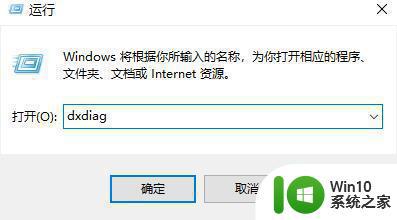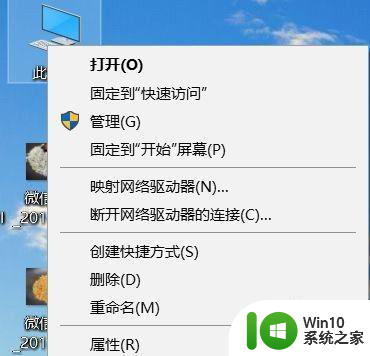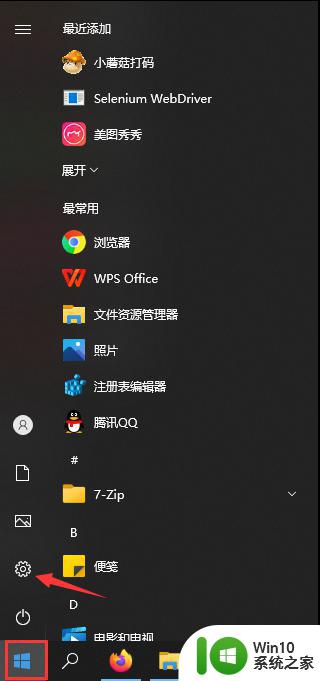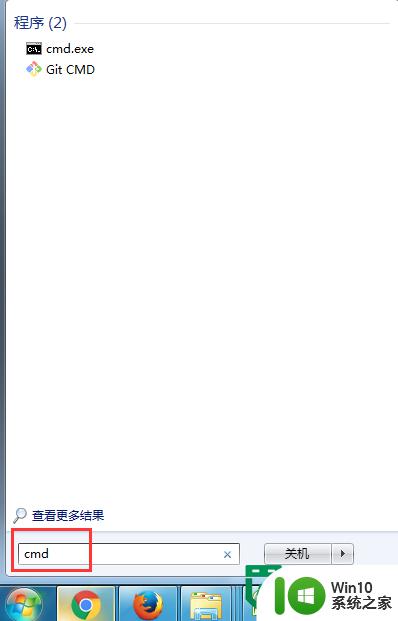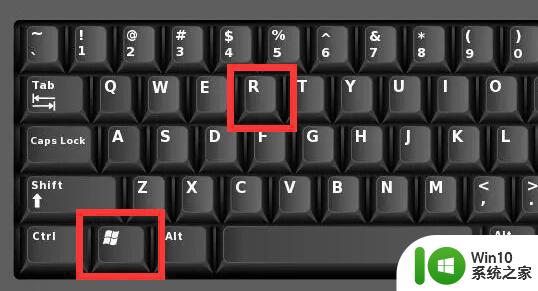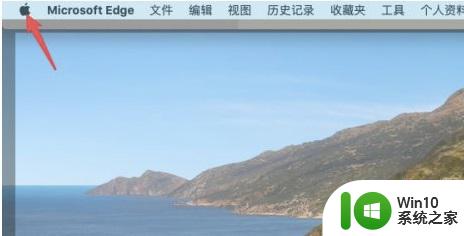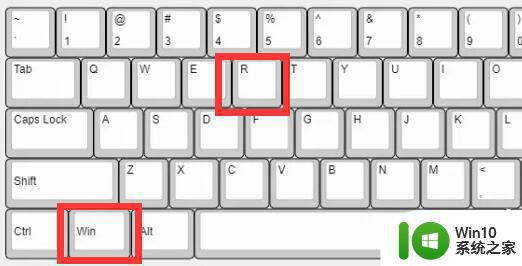怎么查看Win8.1系统的显卡型号?查看Win8.1显卡型号的方法 Win8.1系统显卡型号查看方法
更新时间:2024-07-29 13:01:51作者:jiang
在使用Win8.1系统时,有时候我们需要查看显卡型号来进行相应的设置或升级,如何查看Win8.1系统的显卡型号呢?其实很简单,我们可以通过几种方法来轻松获取这些信息。接下来我们将介绍一些查看Win8.1系统显卡型号的方法,帮助大家快速找到所需的信息。无论是想了解自己电脑的硬件配置,还是需要升级显卡驱动,这些方法都会对大家有所帮助。
具体的方法:
1、点击“开始”菜单,选中“运行”,在弹出的运行命令中输入“dxdiag”,点击“确定”;
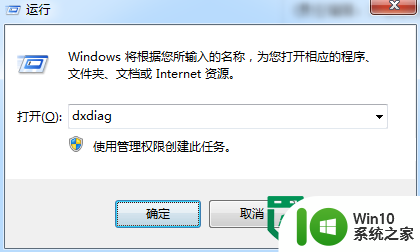
2、随后会出现“DirectX诊断工具”提示窗口,点击“是”即可;
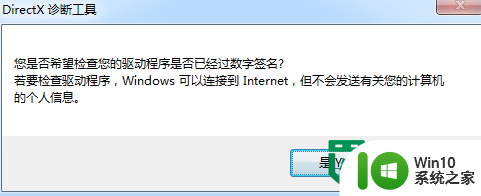
3、将弹出的窗口切换到“显示”选项卡,关于显卡的所有信息都会展现在您面前,如类型、制造商、驱动版本等。
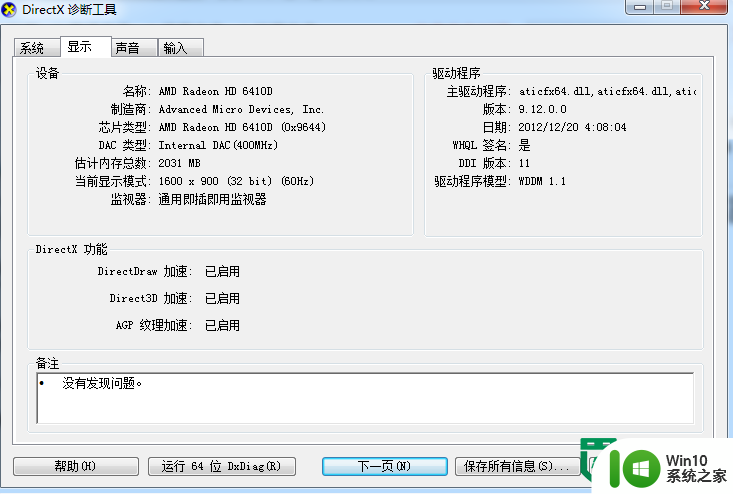
以上就是怎么查看Win8.1系统的显卡型号?查看Win8.1显卡型号的方法的全部内容,还有不懂得用户就可以根据小编的方法来操作吧,希望能够帮助到大家。